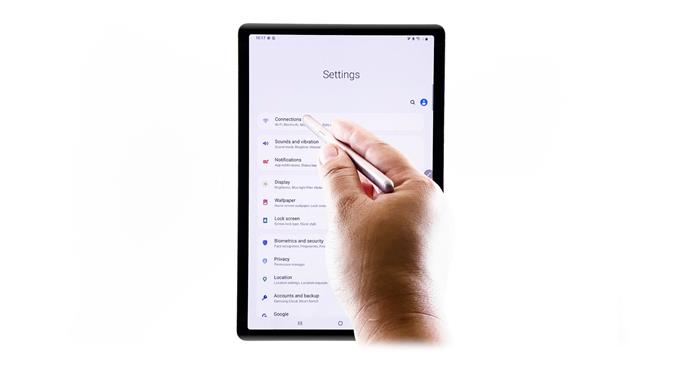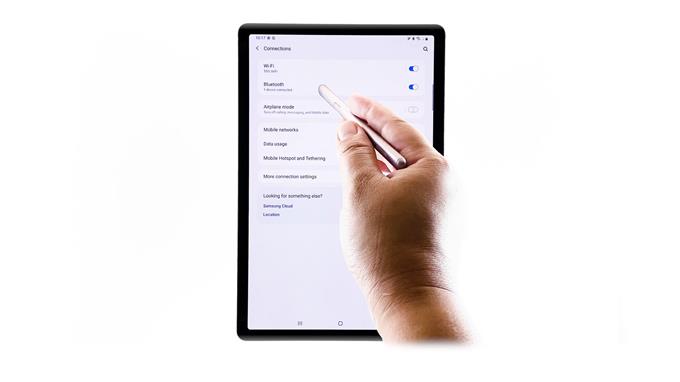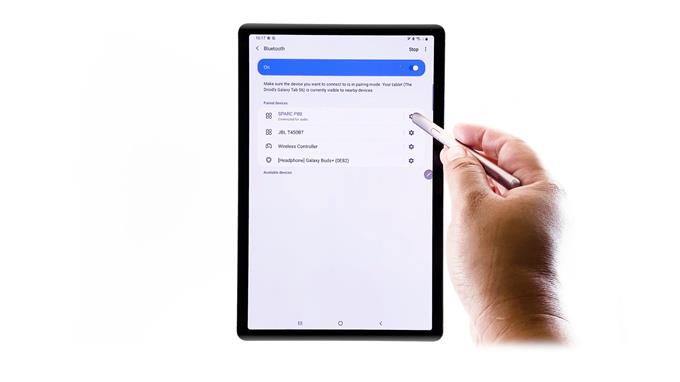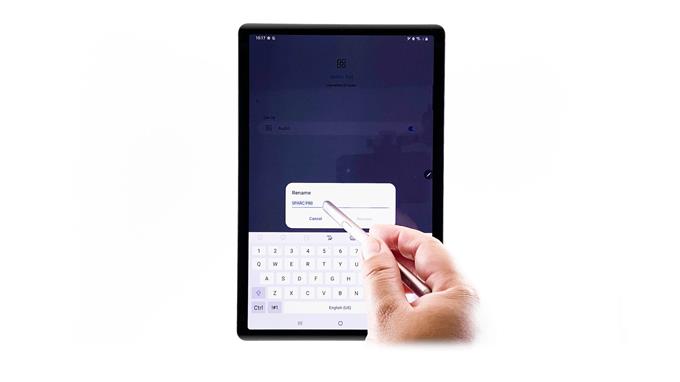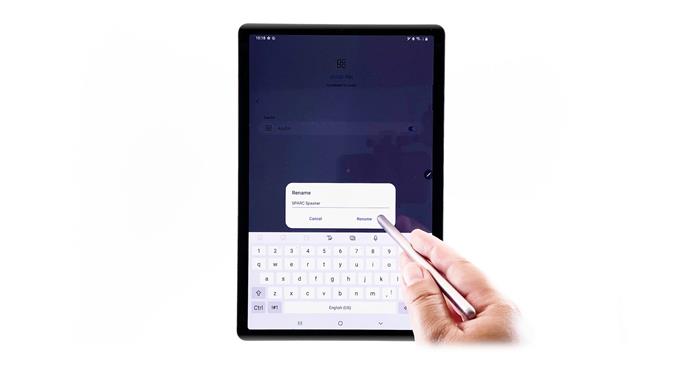Этот пост научит вас, как переименовать устройство Bluetooth на Galaxy Tab S6. Читайте дальше, чтобы просмотреть пошаговое руководство.
Каждое устройство имеет назначенное имя, которое отображается, когда оно подключено к другому устройству через сети Bluetooth или Wi-Fi. Как правило, имя устройства по умолчанию включает его марку и номер модели..
Если на вашем телефоне или планшете сохранено несколько аксессуаров Bluetooth, то присвоение подходящего и простого имени облегчит вам их идентификацию.
Просто обратитесь к этому пошаговому руководству, если вам нужна помощь в настройке и применении этих изменений на Galaxy Tab S6..
Простые шаги для переименования устройства Bluetooth на Galaxy Tab S6
Время, необходимое: 8 минут
Следующие шаги демонстрируют стандартный процесс изменения имени устройства Bluetooth по умолчанию, сохраненного на планшете Tab S6. Фактические экраны и пункты меню могут различаться в зависимости от модели устройства, операционной системы и настроек. Скриншоты, изображающие отдельные шаги, также предоставляются на случай, если у вас возникнут проблемы с перемещением по экрану..
- Для начала перейдите на Начальный экран и проведите вверх от нижней части экрана..
Выполнение этого жеста позволит вам получить доступ к программе просмотра приложений.
В этом средстве просмотра приложений вы можете видеть различные типы значков или ярлыков для стандартных и сторонних приложений и служб..
- Чтобы продолжить, найдите и нажмите значок «Настройки»..
При этом откроется главное меню настроек вашего устройства..
В этом меню перечислены основные и расширенные функции планшета..
- Для доступа к меню Bluetooth нажмите «Подключения»..
Откроется новый экран со списком функций беспроводной связи, включая Bluetooth и Wi-Fi..

- Нажмите Bluetooth, чтобы продолжить.
Меню Bluetooth открывается следующим.
В этом меню вы увидите список всех устройств Bluetooth, сохраненных в каталоге Bluetooth на планшете..Если вы не видите ничего, убедитесь, что переключатель Bluetooth включен. В противном случае коснитесь команды «Сканирование», чтобы планшет начал запускать поиск устройств и аксессуаров с поддержкой Bluetooth в радиусе действия..

- Затем нажмите значок шестеренки рядом с устройством Bluetooth, которое вы хотите переименовать..
Откроется новый экран с более подробной информацией о выбранном устройстве Bluetooth..
В нижней части экрана вы увидите две иконки или элементы управления, а именно: переименование и отключение.
- Чтобы инициировать переименование выбранного устройства Bluetooth, коснитесь значка «Переименовать»..
При этом откроется всплывающее меню и экранная клавиатура Samsung внизу..

- Во всплывающем меню нажмите, чтобы выделить и изменить имя по умолчанию для устройства Bluetooth..
Когда он выделен, вы можете ввести новое имя, которое хотите назначить этому устройству..

- После ввода нового имени нажмите «Переименовать»..
Это побудит ваш планшет изменить и применить новое имя, которое вы ввели для этого устройства Bluetooth.
Последние изменения также будут отражены в меню Bluetooth, где отображаются все сохраненные устройства..
инструменты
- Android 10
материалы
- Samsung Galaxy Tab S6
Чтобы изменить имя другого устройства Bluetooth, просто повторяйте те же шаги, пока не попадете в меню, где вы можете ввести новое имя.
И вот как ты это делаешь!
Если по какой-либо причине вы не можете переименовать устройство Bluetooth на своем планшете, попробуйте удалить или забыть устройство Bluetooth, перезагрузить планшет и затем снова добавить устройство.
Если вы видите какую-либо ошибку, прочитайте и просмотрите детали, чтобы выяснить, что пошло не так и что нужно сделать, чтобы исправить это..
Чтобы просмотреть более подробные руководства и видеоролики по устранению неполадок на разных мобильных устройствах, посетите AndroidHow канал на YouTube в любое время.
Надеюсь это поможет!
СООТВЕТСТВУЮЩИЕ ПОСТЫ:
- Как связать Galaxy S20 с Bluetooth-устройствами [Простые шаги]
- Как исправить проблемы Galaxy S20 Bluetooth, ошибки сопряжения
- Как исправить проблемы с Galaxy Tab A Bluetooth | не пара, продолжает отключаться